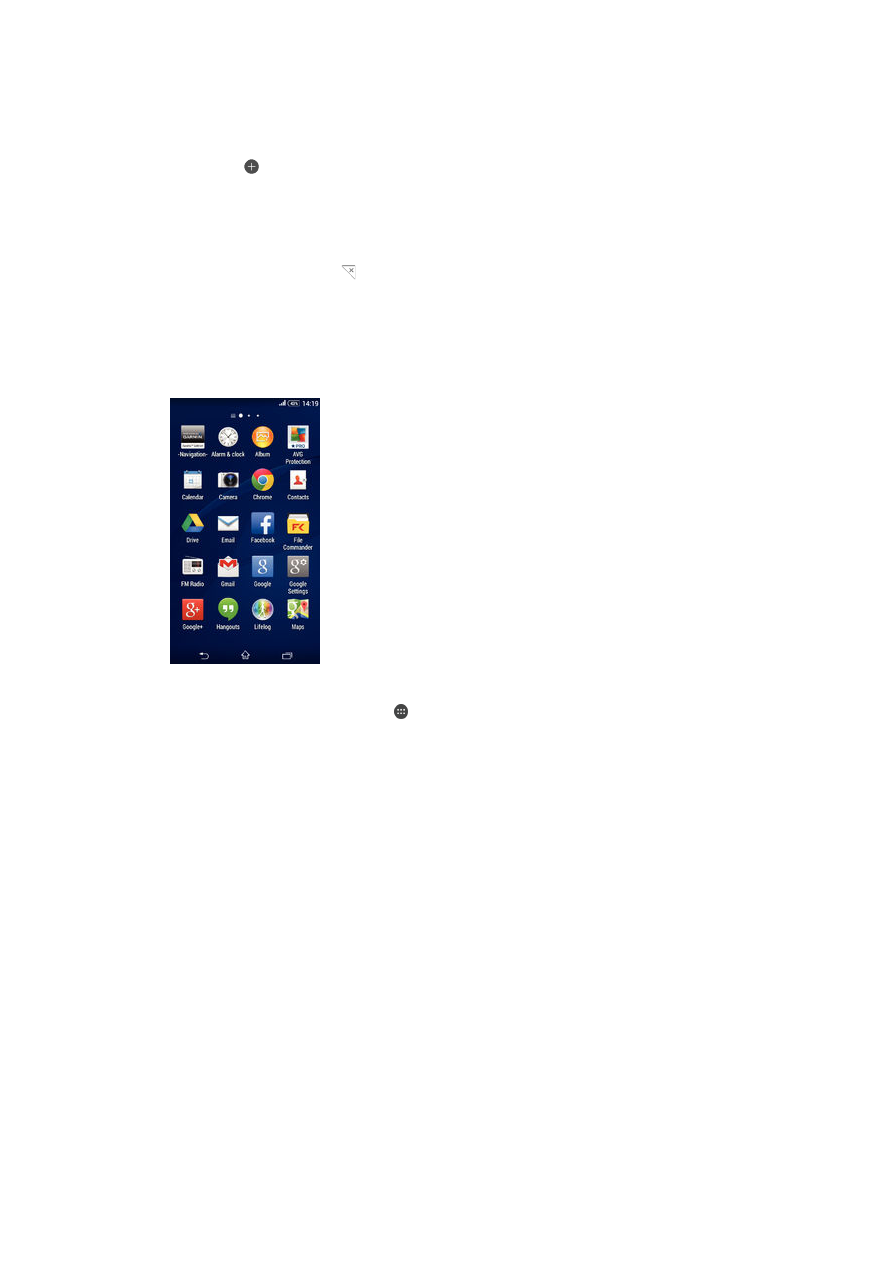
Screen ng application
Ang screen ng Application, na binubuksan mo mula sa Home screen, ay naglalaman ng
mga application na paunang naka-install sa iyong device gayundin ang mga application
na iyong na-download.
Upang tingnan ang lahat ng application sa screen ng Application
1
Mula sa Home screen, tapikin ang .
2
Mag-flick pakaliwa o pakanan sa screen ng Application.
Upang buksan ang isang application mula sa screen ng Application
•
Mag-flick pakaliwa o pakanan upang hanapin ang application, at pagkatapos ay
tapikin ang application.
Upang buksan ang menu ng screen ng Application
•
Kapag nakabukas ang screen ng Application, i-drag pakanan ang kaliwang dulo
ng screen.
Upang ilipat ang isang application sa screen ng Application
1
Upang buksan ang menu ng screen ng Application, i-drag pakanan ang kaliwang
dulo ng screen ng Application.
2
Tiyakin na pinili ang
Sariling ayos sa ilalim ng IPAKITA ANG MGA APP.
3
I-touch at tagalan ang application hanggang sa lumaki ito at mag-vibrate ang
device, pagkatapos ay i-drag ito papunta sa bagong lokasyon.
Upang magdagdag ng shortcut ng application sa Home screen
1
Mula sa screen ng Application, i-touch nang matagal ang isang icon ng
application hanggang sa mag-vibrate ang screen, pagkatapos ay i-drag ang icon
patungo sa tuktok ng screen. Bubukas ang Home screen.
2
I-drag ang icon patungo sa gustong lokasyon sa Home screen, pagkatapos ay
alisin ang iyong daliri.
17
Ito ay isang internet na bersyon ng lathalang Internet. © Ilimbag lang para sa personal na gamit.
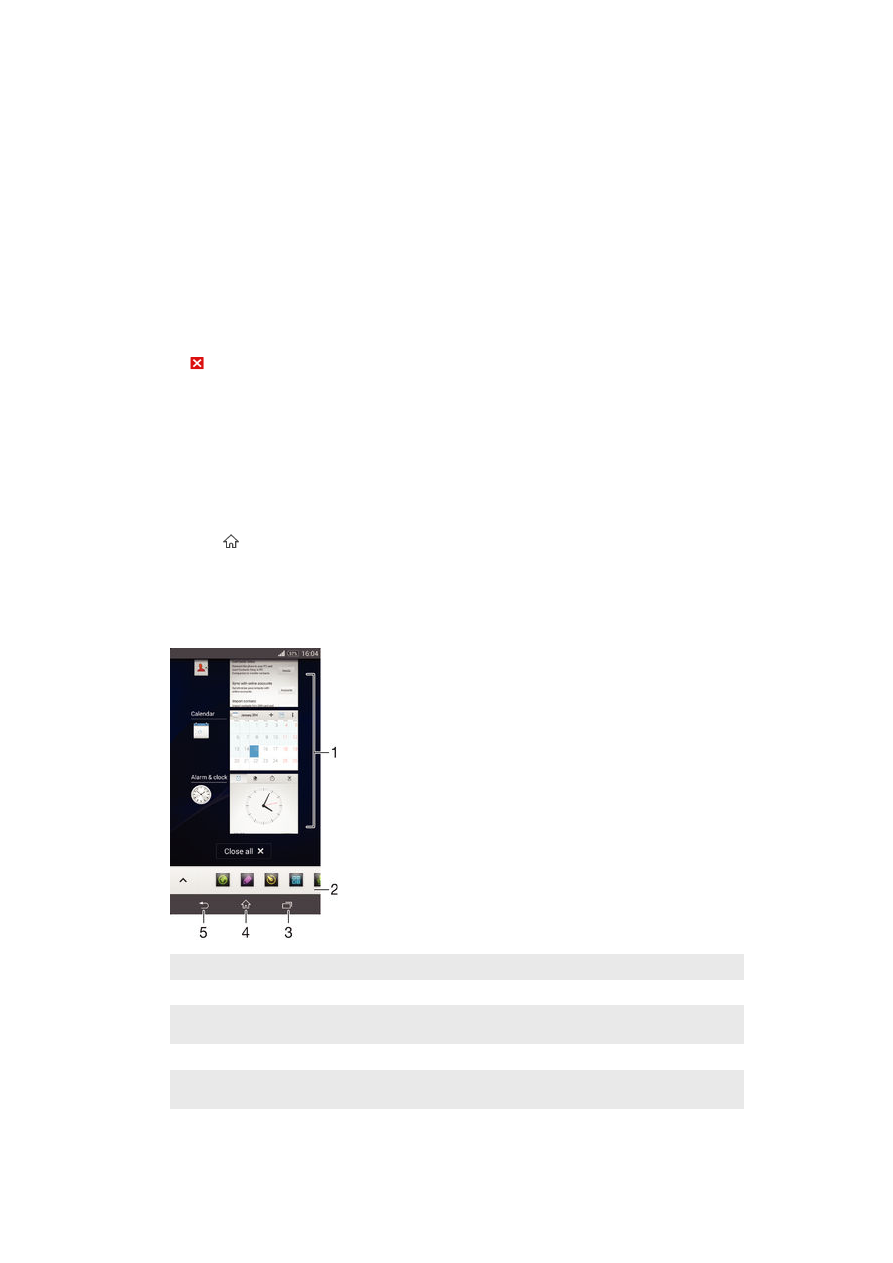
Upang isaayos ang mga application sa screen ng Application
1
Upang buksan ang menu ng screen ng Application, i-drag pakanan ang kaliwang
dulo ng screen ng Application.
2
Piliin ang gustong opsyon sa ilalim ng
IPAKITA ANG MGA APP.
Upang maghanap ng isang application sa screen ng Application
1
Upang buksan ang menu ng screen ng Application, i-drag pakanan ang kaliwang
dulo ng screen ng Application.
2
Tapikin ang
Maghanap ng apps.
3
Tapikin ang pangalan ng application na gusto mong hanapin.
Upang mag-uninstall ng isang application sa screen ng Application
1
Upang buksan ang menu ng screen ng Application, i-drag pakanan ang kaliwang
dulo ng screen ng Application.
2
Tapikin ang
I-uninstall. Ang lahat ng naa-uninstall na mga application ay isinasaad
ng .
3
Tapikin ang application na gusto mong i-uninstall, pagkatapos ay tapikin ang
I-
uninstall.